
Ошибка Файл манифеста недоступен в Steam появляется из-за невозможности клиента заполучить информацию о манифесте – списке необходимых файлов. Из-за этой проблемы у пользователей пропадает возможность обновлять или вообще загружать игры.
В руководстве расскажем про все способы как исправить ошибку Файл манифеста недоступен.
Содержание
- Что значит файл манифеста недоступен в Стим
- Что делать если файл манифеста недоступен в Steam
- Обновление загрузки
- Перезагрузка интернет-соединения
- Отключение антивируса
- Отключение брандмауэра Windows
- Сброс настроек интернета
- Смена региона загрузки
Что значит файл манифеста недоступен в Стим
Файл манифеста – специальный список, который хранит в себе порядок файлов и папок с ними. Благодаря этому загрузка разбивается на небольшие части. Предварительно качается манифест, а после него в определенной очередности загружаются файлы игры.
Если же этот файл недоступен, то у клиента не получится распознать, какие данные и в каком порядке нужно качать. Следовательно, обновление или загрузка игры не сможет совершаться.
Если при обновлении произошла ошибка Файл манифеста недоступен, можно прибегнуть к одному из следующих способов.
Обновление загрузки
Один из простейших способов – обновить загрузку. Для начала нажмите повторно на значок обновления загрузки, если не помогло, то перезайдите в Steam и начните процесс снова. Это особенно часто может выручить с играми, которые только что вышли (предзагрузка), либо с крупными обновлениями в популярных проектах. В такие моменты нагрузка на сервера значительно выше, из-за чего могут появляться ошибки.
Перезагрузка интернет-соединения
Еще один крайне очевидный способ, который, однако, может решить проблему. В случае возникновения ошибки попробуйте перезагрузить свой роутер, переподключиться к интернету или обновить передачу мобильных данных. Кроме того, проверьте, не используется ли на устройстве VPN и прокси.
Отключение антивируса
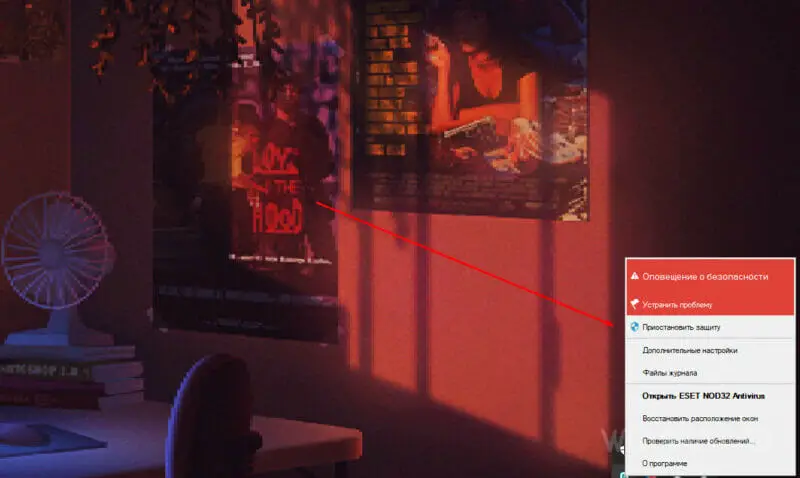
Зачастую Steam может конфликтовать с антивирусным программным обеспечением. В таком случае стоит выключить антивирус на некоторое время, приостановив защиту, скачать игру, после чего включить приложение снова. Ошибка манифеста Стим временна, поэтому также можно внести Steam в список исключений, однако, вероятно, эти действия не потребуются вновь.
Отключение брандмауэра Windows
Брэндмауэр Windows особенно часто является причиной проблем с различным программным обеспечением.
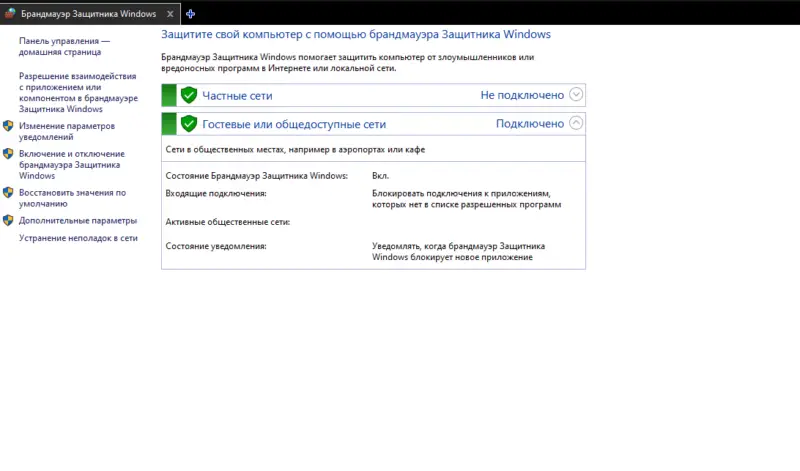
В поиске Windows впишите «Брандмауэр Windows». В открывшемся окне обратите внимание на панель слева, нужно найти раздел «Включение и отключение».
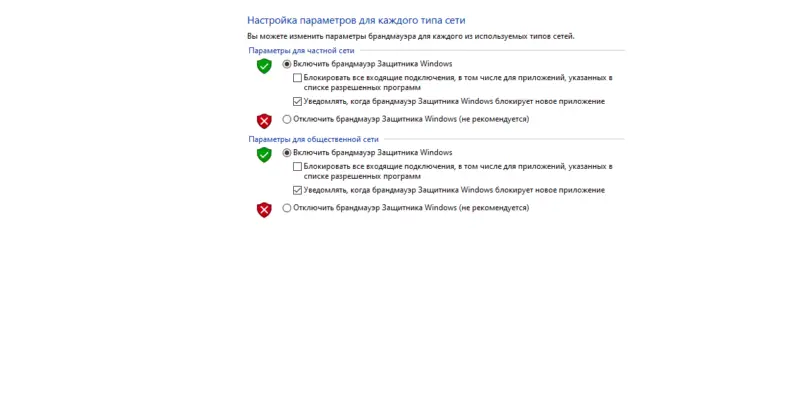
Когда перейдете в настройки параметров для каждого типа сети, необходимо выставить в обоих разделах «Отключить брандмауэр Защитника Windows». Затем нажмите «ОК».
Сброс настроек интернета
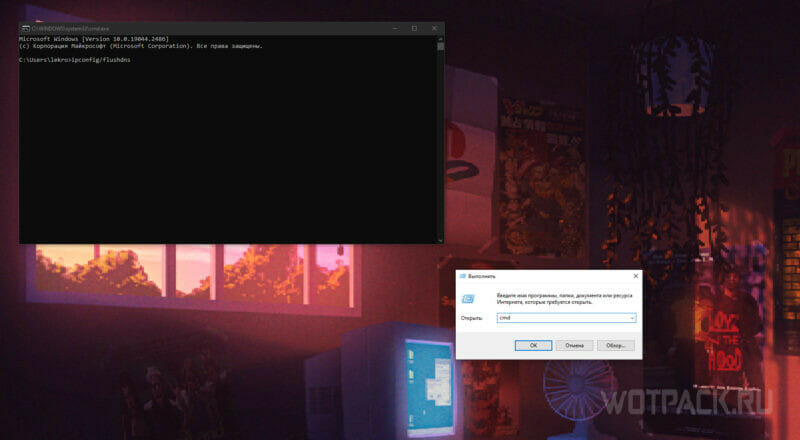
Иногда из-за интернета файл манифеста недоступен. В данном случае выполните следующие действия:
- Нажмите «Win+R», чтобы открыть строку выполнения.
- В строке впишите «steam: // flushconfig», затем нажмите «Окей».
- В диалоговом окне очистки загрузочного кэша Steam нажмите ОК.
- Снова откройте «Win+R».
- Введите «cmd» и откройте командную строку.
- В открывшемся окне пропишите «ipconfig/flushdns», затем нажмите «Return».
- Закройте командную строку и перезагрузите устройство.
После этого проблема вероятнее всего исчезнет, если же нет, то попробуйте следующий метод.
Смена региона загрузки
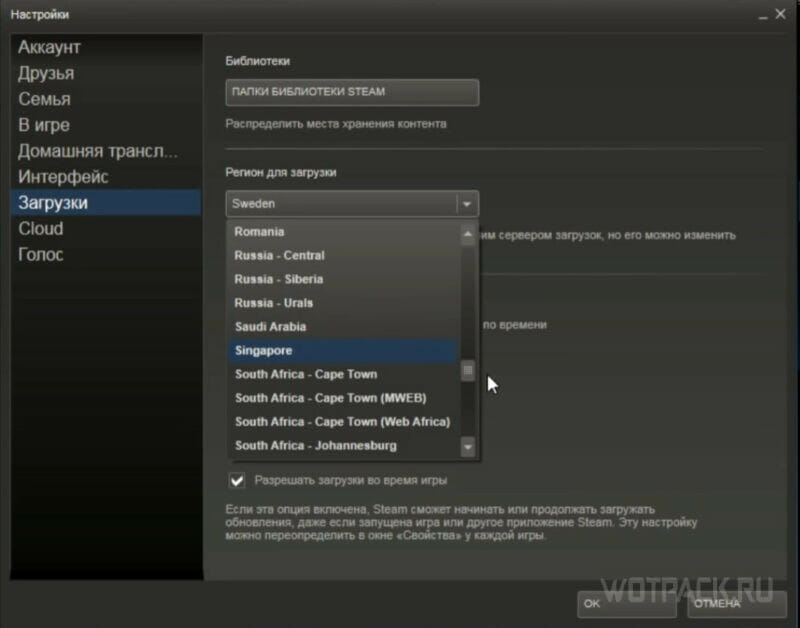
Еще один способ – изменить регион загрузки. Он, если верить Стиму, выбирается автоматически и является оптимальным, однако это не всегда так. Выполните следующие действия:
- Откройте «Настройки» в левом верхнем углу окна, нажав на «Steam».
- В панели слева нажмите на раздел «Загрузки».
- В графе «Регион для загрузки» необходимо выбрать другой регион, желательно, чтобы он находился поближе к месту жительства.
- Полностью выйдите из Стима и зайдите вновь.
Надеемся, наше руководство помогло вам разобраться, что делать если файл манифеста отсутствует или недоступен. Если остались какие-либо вопросы – задавайте их в комментарии, мы подскажем решение.
Обновлено: 30.01.2023
Как и у многих у меня удалилась игра и просит переустановить, я знаю в чем проблема. Для её решения мне нужен файл appmanifest_570.acf , он находится в папке C:Program Files (x86)Steamsteamapps (игра должна быть с последним обновлением) . Буду очень благодарен если скинете, поможет многим. ЭТОТ ФАЙЛ У ВСЕХ ОДИНАКОВЫЙ, ВАШИХ ЛИЧНЫХ ДАННЫХ ТАМ НЕТУ, РОФЛЕРЫ С ДК ХУКАМИ ТОЛЬКО МЕШАЮТ РЕШИТЬ ПРОБЛЕМУ
Так ты если нажмешь установить в то же место эти файлы докачаются сами
Так ты если нажмешь установить в то же место эти файлы докачаются сами
Без этого файла стим не видит игру. А если нажму установить, то ошибка тк. нету места на диске. По этому нужен файл что бы нормально скачать без переустановки
Всем кто считает что это скам, откройте файл и посмотрите что в нем, там содержится данные о версии игры и не болие. Попробуй любую игру в стиме установить и у тебя файл appmanifest с айдишником игры появится.
Попробуй поудалять в папке Steam всё, кроме екзешника и папки SteamApps, должны все нужные файлы сами докачаться.
Правда, скорее всего слетит авторизация и это закроет торговую площадку на 7 дней
Если удалять — в первую очередь попробовать удалить
только файлы в папке /package/ — Сначала не так прочитал. Думал, что «стим не обновляется, и не устанавливаются игры». А тут речь только об играх. /package/ к ним не отностися.
depotcache можно очистить — с загрузками и обновлениями игр связано нарямую
appcache
Тоже настигла меня такая ошибка. Только если после первой неудачной попытки обновить игру ошибка трансформировалась в «Сервера с данными недоступны». При этом скачать любую игру тоже не представлялось возможным: появлялась ошибка об отсутствии манифеста. Думал, что уже Valve мне как бы намекает о том, что клиент мне пора обновить: пользуюсь клиентом от марта 2016 г. Ничего из папок Steam не удалял, просто после очередной неудачной попытки обновить игру закрыл Steam и забыл о нем. На следующий день без проблем игра обновилась.
Ошибка « манифест недоступен » возникает, когда клиент Steam не может получить доступ к манифесту, который является списком файлов. Это похоже на ошибку «отсутствует контент-манифест», о которой некоторые пользователи размещали на форуме Steam. Игроки не могут загружать или обновлять игры Steam, когда возникают указанные ошибки. Тем не менее, есть несколько возможных решений этих явных проблем.
- Сбросить настройки Интернета
- Изменить регион загрузки
- Отключить антивирусное программное обеспечение
- Отключить брандмауэр Защитника Windows
Простые исправления ошибок записи диска Dota 2 в Windows 10
- Проверьте жесткий диск на наличие ошибок
- Проверьте целостность кеша игры
- Установите Dota 2 на другой диск
- Сброс Winsock
- Удалить папку загрузок
- Удалить определенный файл Dota 2
- Удалить файл 0 КБ
- Другие распространенные исправления
Решение 1. Проверьте жесткий диск на наличие ошибок
Иногда ошибки файловой системы могут привести к проблемам в Steam и Dota 2. Чтобы решить их, проверьте и отремонтируйте свой диск:

- Щелкните правой кнопкой мыши жесткий диск, на котором установлена Dota 2, и выберите Свойства .
- Перейдите на Инструменты > и нажмите Проверить .
-ЧИТАЙТЕ ТАКЖЕ: 14 лучших программ для проверки работоспособности жесткого диска для пользователей ПК

- Откройте свой Клиент Steam > и перейдите в Библиотеку .
- Нажмите правой кнопкой мыши на Dota 2 и выберите Свойства .
- Под Локальными файлами> выберите Проверить целостность кеша игры…
- Дождитесь окончания процесса и попробуйте снова запустить игру.
Эта проблема может быть вызвана некоторыми поврежденными файлами на диске. Если у вас есть SSD или второй жесткий диск, установите Dota 2 там, и проблема должна исчезнуть.

- В поле поиска Windows введите cmd , щелкните правой кнопкой мыши первый результат и выберите Запуск от имени администратора .
- В cmd введите netsh и нажмите Enter .
- Теперь введите сброс winsock , нажмите Enter и дождитесь перезагрузки компьютера.
Перейдите в папку Steam/SteamApps > удалите папку для загрузки> Steam снова загрузит обновление.
- ЧИТАЙТЕ ТАКЖЕ:Как удалить Steam Cloud сохраняет [РУКОВОДСТВО ПО ШАГУ]
Перейдите на страницу C: Program FilesSteamsteamappscommon > и найдите файл Dota 2 без расширения> удалите его> нажмите на игру в Steam, и это должно позволить вам запустить игру.
- Перейдите на страницу C: >Program Files (x86) .
- Перейдите на страницу Steam >Steamapps >common .
- Прокрутите вниз и, когда увидите файл 0 КБ , удалите его.
- Перезапустите обновление Dota 2.
- Проверьте, не блокирует ли ваш межсетевой экран связь Steam с сервером.
- Отключите антивирусную программу .
- Обновите свои драйверы .
Если вам известен другой способ устранения ошибки записи диска обновления в Dota 2, пожалуйста, опубликуйте его в разделе комментариев ниже вместе с любыми другими вопросами.
1. Сбросить настройки Интернета
2. Изменить регион загрузки
- Пользователи также подтвердили, что изменение региона загрузки Steam может устранить ошибку «манифест недоступен». Для этого откройте клиентское программное обеспечение Steam.
- Нажмите Настройки в левом верхнем углу Steam.
- Выберите Загрузки в левой части окна настроек.
- Затем выберите альтернативный регион в раскрывающемся меню Загрузить регион .
- Перезапустите программу Steam.
3. Отключите антивирусное программное обеспечение
Кроме того, пользователи могут добавлять Steam в исключения или списки исключений своих антивирусных утилит. Тогда программа исключит Steam из сканирования. Итак, поищите список исключений или исключений в окне настроек антивирусной утилиты и добавьте в него Steam.
4. Отключите брандмауэр Защитника Windows
Брандмауэр Защитника Windows также может конфликтовать со Steam. Поэтому отключите брандмауэр Защитника Windows, чтобы он никоим образом не блокировал Steam. Пользователи могут отключить WDF в Windows 10 следующим образом.
Это некоторые из подтвержденных исправлений ошибок «явный недоступен» и «недостающий манифест содержимого». В дополнение к этим разрешениям пользователи также могут попробовать переустановить Steam. Обратите внимание, однако, что ошибка манифеста может быть связана с простоями сервера Steam.
Существуют различные технические проблемы, которые могут потенциально повлиять на игру, и они обычно возникают в самый неподходящий момент. К счастью, эти ошибки довольно редки.
Обычно эта ошибка записи на диск возникает, когда игроки пытаются установить последние обновления Dota 2:
Поэтому, пока я делал обновление для dota 2, почти до конца, моя антивирусная программа обнаружила «проблему» или трояна, как говорится в vconsole2.exe. и я получаю ошибку записи на диск. Я попробовал все, отключил брандмауэр и антивирус, перезапустил обновленную снова ту же ошибку в том же месте […]
Если вы хотите знать, как это сделать, проверьте шаги ниже.
Читайте также:
- Roguelike adventures and dungeons как установить
- Сталкер вылетает без лога
- Замена на 152 скин самп
- Call of duty black ops zombies системные требования
- Medieval kingdom wars системные требования
-
Форум
- Лента
-
Новости
- Блоги
- Железо
-
Киберспорт
- Матчи
- Турниры
- Команды
- Игроки
- Сборки игроков
- Прогнозы
-
База знаний
- Герои
- Предметы
- Гайды
- Тактика
- Тех. поддержка
- Частые вопросы
- Стоимость инвентаря
- Стримы
- Видео
- Мемы
-

Фрибет 1000 р. всем
новым пользователям!Получить


-

Фрибет 1000 р. всем
новым пользователям!Получить
-
1 -
Войти
Проблемкааааааааааааааааааааааааа
Kedris
Пользователь
Регистрация:
12.12.2012
Сообщения: 18
Рейтинг: 4
![]()
Регистрация:
12.12.2012
Сообщения: 18
Рейтинг: 4
Вообщем Дота загружает обнову и тут бац выдает это сообщение.
При обновлении dota 2 произошла ошибка (отсутствует файл манифеста).
Что делать и что такое манифест?
Гуглить я гуглил, но ничего не нашел.
Lagorifm
Пользователь
Регистрация:
10.05.2013
Сообщения: 2065
Рейтинг: 1167
![]()
Регистрация:
10.05.2013
Сообщения: 2065
Рейтинг: 1167
twinny1231
Пользователь
Регистрация:
29.05.2013
Сообщения: 667
Рейтинг: 61
![]()
Регистрация:
29.05.2013
Сообщения: 667
Рейтинг: 61
Kedris
Пользователь
Регистрация:
12.12.2012
Сообщения: 18
Рейтинг: 4
![]()
Регистрация:
12.12.2012
Сообщения: 18
Рейтинг: 4
Lagorifm сказал(а):↑
Нажмите, чтобы раскрыть…
Сейчас попробуй, спасибо.
yer
Пользователь
Регистрация:
26.11.2012
Сообщения: 879
Рейтинг: 494
![]()
Регистрация:
26.11.2012
Сообщения: 879
Рейтинг: 494

Domovoi
Пользователь
Регистрация:
31.08.2012
Сообщения: 2056
Рейтинг: 941
![]()
Регистрация:
31.08.2012
Сообщения: 2056
Рейтинг: 941
Манифест — канадский репер
Byakko
Пользователь
Регистрация:
24.03.2013
Сообщения: 4311
Рейтинг: 2032
![]()
Регистрация:
24.03.2013
Сообщения: 4311
Рейтинг: 2032
Перезапустить стим, если не поможет то форсированное обновление, закрой стим и в папках найди файл ClientRegistry.blob после чего удали его и заново запусти стим, надеюсь поможет.
Malekith
Пользователь
Регистрация:
04.02.2013
Сообщения: 614
Рейтинг: 362
![]()
Регистрация:
04.02.2013
Сообщения: 614
Рейтинг: 362
DeeLeeLoo
Пользователь
Регистрация:
15.02.2013
Сообщения: 380
Рейтинг: 237
![]()
Регистрация:
15.02.2013
Сообщения: 380
Рейтинг: 237
Скачай песню Ляписа — Манифест
Bananan4eg
Пользователь
Регистрация:
20.02.2012
Сообщения: 311
Рейтинг: 674
![]()
Регистрация:
20.02.2012
Сообщения: 311
Рейтинг: 674
Переехали в
- Dota 2 Форум
- → Основной раздел
- → Техническая поддержка
MDshka
Пользователь
Регистрация:
02.11.2011
Сообщения: 895
Рейтинг: 486
![]()
Регистрация:
02.11.2011
Сообщения: 895
Рейтинг: 486
из уроков истории помню, что манифест — это торжественное обращение. Когда Александр 2й отменял крепостное право, он издал именно манифест
runzie
Пользователь
Регистрация:
18.03.2013
Сообщения: 1640
Рейтинг: 389
![]()
Регистрация:
18.03.2013
Сообщения: 1640
Рейтинг: 389
Даю тебе 12 часов на исправление заголовка темы
Тема закрыта
-
Заголовок
Ответов Просмотров
Последнее сообщение
-

Сообщений: 1
27 Jun 2023 в 13:59
-

Сообщений: 1
27 Jun 2023 в 13:58
-

Сообщений: 2
27 Jun 2023 в 13:58
-

Сообщений: 4
27 Jun 2023 в 13:56
-

Сообщений: 5
27 Jun 2023 в 13:54
На чтение 3 мин. Просмотров 11.2k. Опубликовано 08.08.2019
Ошибка « манифест недоступен » возникает, когда клиент Steam не может получить доступ к манифесту, который является списком файлов. Это похоже на ошибку «отсутствует контент-манифест», о которой некоторые пользователи размещали на форуме Steam. Игроки не могут загружать или обновлять игры Steam, когда возникают указанные ошибки. Тем не менее, есть несколько возможных решений этих явных проблем.
Содержание
- Как исправить Манифест Недоступен (Steam Missing Content Manifest) Ошибка Steam
- 1. Сбросить настройки Интернета
- 2. Изменить регион загрузки
- 3. Отключите антивирусное программное обеспечение
- 4. Отключите брандмауэр Защитника Windows
Как исправить Манифест Недоступен (Steam Missing Content Manifest) Ошибка Steam
- Сбросить настройки Интернета
- Изменить регион загрузки
- Отключить антивирусное программное обеспечение
- Отключить брандмауэр Защитника Windows
1. Сбросить настройки Интернета
- Игроки подтвердили, что сброс настроек сети с помощью «flushconfig» и «flushdns» исправил «манифест недоступен» или пропустил ошибки для них. Для этого откройте «Выполнить», нажав сочетание клавиш Windows + R.
-
Введите «steam: // flushconfig» в «Выполнить» и нажмите ОК .

- Откроется диалоговое окно Steam – Clear Download Cache. Нажмите кнопку ОК в этом диалоговом окне.
- Откройте аксессуар Run еще раз.
- Введите “cmd” в разделе “Выполнить” и нажмите кнопку ОК .
-
После этого введите «ipconfig/flushdns» в окне командной строки и нажмите клавишу «Return».

- Закройте командную строку.
- Перезагрузите Windows после закрытия подсказки.
2. Изменить регион загрузки
- Пользователи также подтвердили, что изменение региона загрузки Steam может устранить ошибку «манифест недоступен». Для этого откройте клиентское программное обеспечение Steam.
- Нажмите Настройки в левом верхнем углу Steam.
- Выберите Загрузки в левой части окна настроек.
- Затем выберите альтернативный регион в раскрывающемся меню Загрузить регион .
- Перезапустите программу Steam.
3. Отключите антивирусное программное обеспечение
Явные ошибки могут быть вызваны конфликтом стороннего антивирусного программного обеспечения со Steam. Таким образом, отключение антивирусного программного обеспечения может исправить ошибку «явная недоступность». Обычно пользователи могут выбрать контекстные меню в системном трее «Отключить» или «Отключить» в антивирусных утилитах. Щелкните правой кнопкой мыши значок антивируса на панели задач, чтобы выбрать параметр «Выключить» или «Отключить».
Кроме того, пользователи могут добавлять Steam в исключения или списки исключений своих антивирусных утилит. Тогда программа исключит Steam из сканирования. Итак, поищите список исключений или исключений в окне настроек антивирусной утилиты и добавьте в него Steam.
4. Отключите брандмауэр Защитника Windows
Брандмауэр Защитника Windows также может конфликтовать со Steam. Поэтому отключите брандмауэр Защитника Windows, чтобы он никоим образом не блокировал Steam. Пользователи могут отключить WDF в Windows 10 следующим образом.
- Откройте окно поиска Cortana с помощью клавиши Windows + S.
- Введите «Брандмауэр Windows» в поле поиска.
- Выберите Брандмауэр Защитника Windows, чтобы открыть окно панели управления, как на снимке экрана ниже.
-
Нажмите Включить или выключить брандмауэр Защитника Windows , чтобы открыть настройки WDF, показанные непосредственно ниже.

- Выберите переключатели Отключить брандмауэр Защитника Windows .
- Нажмите кнопку ОК .
Это некоторые из подтвержденных исправлений ошибок «явный недоступен» и «недостающий манифест содержимого». В дополнение к этим разрешениям пользователи также могут попробовать переустановить Steam. Обратите внимание, однако, что ошибка манифеста может быть связана с простоями сервера Steam.
-
Partition Wizard
-
Partition Manager
- How Do I Fix Steam Manifest Unavailable Error
How Do I Fix Steam Manifest Unavailable Error [Partition Manager]
By Ariel | Follow |
Last Updated December 24, 2021
A lot of users reported the Steam manifest unavailable error on forums. This error usually happens when the Steam client fails to access the manifest. If you are trying to find a troubleshooting method, this post of MiniTool is what you need.
Manifest is a file listing that contains the order of folders and files. For Steam, it is a file that’s downloaded prior to any other downloading files when downloading or updating games. The Steam manifest unavailable error occurs when accessing manifest.
The specific error involves “manifest unavailable” or “Steam missing content manifest”. What the main reason of this problem is your network connection. Also, the Windows Defender Firewall or antivirus problem can conflict with Steam.
How do I fix Steam manifest unavailable? Several effective troubleshooting methods will be discussed in the following content.
Fix 1. Change the Download Region
Changing the download region is one of the most effective methods to fix manifest unavailable Steam. It has been proven by lots of players to be useful. Here’s how to change the download region on Steam:
Step 1. Open your Steam client, and then navigate to Steam and select Settings from the drop-down menu.
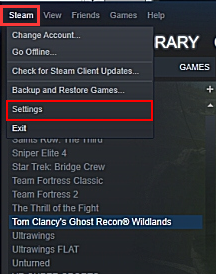
Step 2. In the Settings window, select Downloads from the left pane and click on Download Regions. Then select another region from the drop-down menu.
Step 3. Click on OK to save the changes
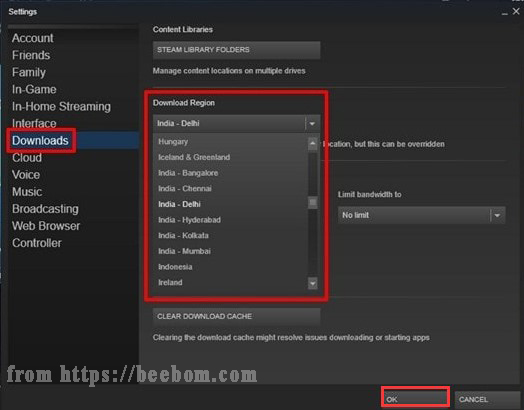
Tip: Some users reported that clear download cache also helped fix manifest error Steam. So, you can try it by click on Clear Download Cache in the Settings window.
Now, restart your Steam client and see if the Steam manifest unavailable issue is fixed or not.
Fix 2. Logout of Account and Log in Again
Another simple way to fix manifest unavailable Steam is to log out. It might seem very simple, but to be helpful. If you haven’t logged out of account for a long time, it’s worth having a try. To do so, follow the steps below:
Step 1. Open your Steam client, and then click on your User name at the upper right corner and select Logout of account.
Step 2. Close your Steam client and then reboot.
Step 3. Log in o your Steam again and see if the Steam missing content manifest error still persists.
Fix 3. Flush DNS Cache
As pointed out in the above, the Internet settings is also responsible for manifest error Steam. Resetting internet settings can help fix many internet issues. Here’s how to do that:
Step 1. Press the Win + R keys to open the Run dialog box, and then type steam://flushconfig and hit Enter. Then a Clear Donwload Cache dialog box will open and start flushing the cache.
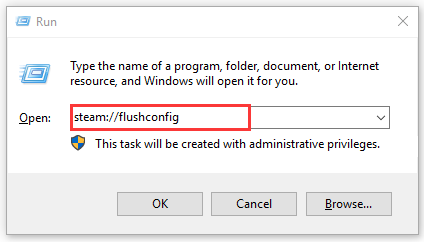
Step 2. Open the Run dialog box, and then type cmd in it and hit Enter.
Step 3. Then type ipconfig /flushdns in the Command Prompt and hit Enter.
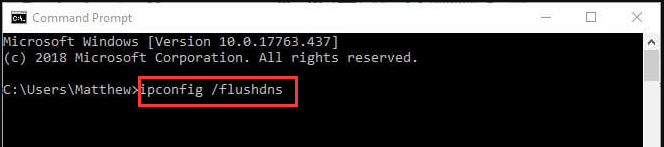
Step 4. Restart your computer and see if the Steam manifest unavailable issue still persists.
Fix 4. Turn off Windows Defender Firewall Temporarily
Sometimes, the Windows Defender Firewall can block Steam from accessing manifest. To resolve the manifest error Steam, you can turn off Windows Defender temporarily. Here’s a simple guide for you.
Step 1. Type firewall in the search box and select Windows Defender Firewall from the best match.
Step 2. Click on Turn Windows Defender Firewall on or off at the left side.
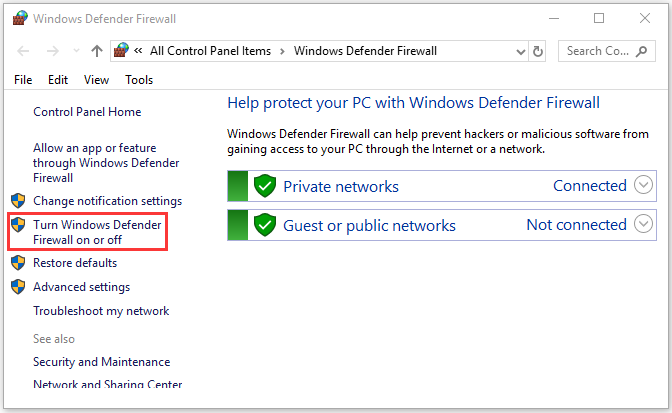
Step 3. Tick the checkbox next to Turn off Windows Defender Firewall (not recommended) and click on OK to save the changes.
Now, relaunch the Steam client and check if you have fixed the manifest unavailable Steam error.
Fix 5. Reinstall Steam
If all the above methods fail to work, you may consider reinstalling Steam. Follow the steps below to reinstall Steam.
Note: If you want to use the Steamapps folder later, please back up it in advance. Usually, you can find this folder in C:Program Files (x86)SteamSteamapps.
Step 1. Press the Win + R keys to open the Run box. Then type appwiz.cpl in it and hit Enter.
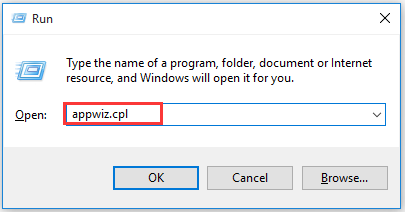
Step 2. Find the Steam in the list, and then right-click and select Uninstall.
Step 3. After the uninstallation completes, click here to download the latest version of Steam and install it on your computer.
Step 4. Move the Steamapps folder you have backed up to the Steam directory. At this time, the Steam missing content manifest issue should be fixed.
About The Author
![]()
Position: Columnist
Ariel has been working as a highly professional computer-relevant technology editor at MiniTool for many years. She has a strong passion for researching all knowledge related to the computer’s disk, partition, and Windows OS. Up till now, she has finished thousands of articles covering a broad range of topics and helped lots of users fix various problems. She focuses on the fields of disk management, OS backup, and PDF editing and provides her readers with insightful and informative content.


